Jika Riwayat File tidak berfungsi dan Tidak mengenali drive ini kesalahan terus mengganggu Anda, posting ini dapat membantu Anda. Riwayat File di Windows 11/10 memungkinkan pengguna untuk mencadangkan data mereka di drive eksternal secara otomatis. Karena kesalahan ini merupakan masalah yang memprihatinkan, maka harus segera diperbaiki. Untungnya, Anda dapat mengikuti beberapa saran sederhana untuk memperbaikinya.

Mengapa File History tidak mengenali drive saya?
Riwayat File adalah fitur pencadangan di perangkat Windows yang memungkinkan pengguna mencadangkan data ke hard disk eksternal atau lokasi jaringan. Namun terkadang, mungkin ada masalah dalam mengenali drive eksternal Anda. Ini bisa jadi jika drive eksternal tidak diformat menggunakan sistem file NTFS atau rusak atau rusak secara fisik. Untuk memperbaikinya, jalankan pemindaian chkdsk dan colokkan drive penyimpanan eksternal ke port USB yang berbeda.
Perbaiki Riwayat File tidak berfungsi; Tidak mengenali drive ini
Jika Riwayat File tidak berfungsi dan kesalahan Tidak mengenali drive ini terus mengganggu Anda di Windows 11/10, berikut adalah beberapa saran untuk membantu Anda.
- Pilih Drive Tujuan lain
- Mulai ulang Layanan Riwayat File dan atur jenis Startup ke Otomatis
- Sambungkan kembali Drive Cadangan
- Perbaiki Drive Cadangan dengan CHKDSK
- Hapus AppData Riwayat File
Sekarang mari kita lihat ini secara detail.
1] Pilih Drive Tujuan lain
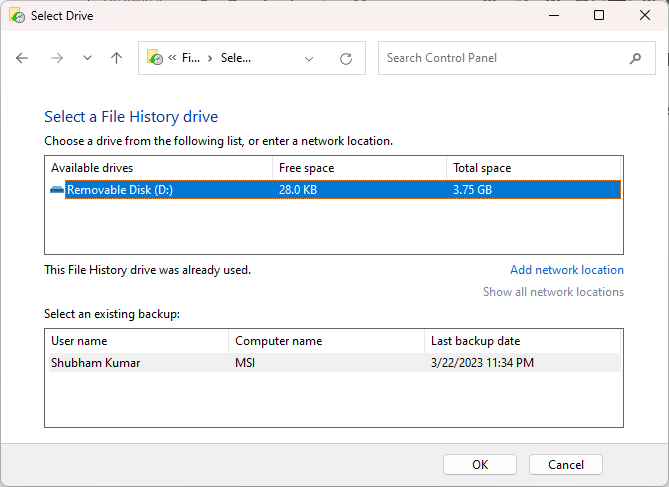
Sebelum memulai dengan metode pemecahan masalah yang berbeda, pilih drive lain untuk cadangan Riwayat File dan lihat apakah riwayat file mulai berfungsi. Begini caranya:
- Klik Pilih drive lain di bawah pesan kesalahan “ File History tidak mengenali drive ini. “
- Pilih drive baru untuk menggantikan drive lama yang tidak dapat dikenali, dan klik Oke untuk menyimpan perubahan.
2] Mulai ulang Layanan Riwayat File dan atur jenis Startup ke Otomatis
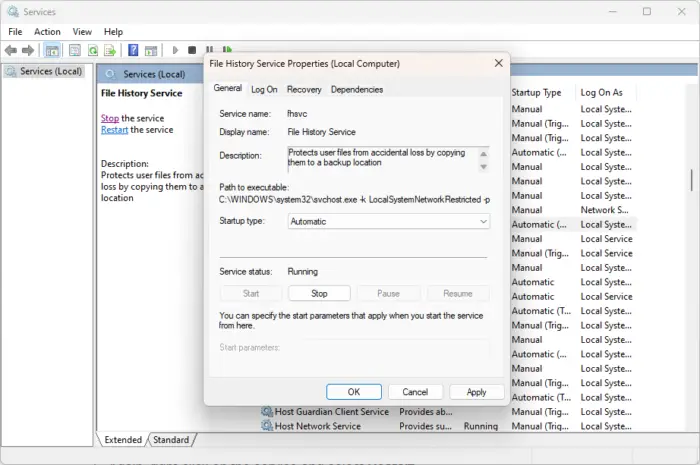
Langkah selanjutnya mengharuskan Anda untuk me-restart layanan File History dan mengatur Jenis Startup ke Otomatis. Melakukannya akan secara otomatis memulai layanan setelah perangkat Anda dimulai ulang. Begini caranya:
lembar google mengubah mata uang
- Klik Awal , jenis jasa , dan pukul Memasuki .
- Gulir ke bawah dan cari Layanan Riwayat File .
- Klik kanan padanya dan pilih Properti .
- Setel jenis StartUp ke Otomatis dan klik Oke untuk menyimpan perubahan.
- Sekali lagi, klik kanan pada layanan dan pilih Mengulang kembali .
3] Sambungkan kembali Drive Cadangan
Riwayat File mungkin kesulitan mengenali drive jika tidak terhubung dengan benar. Sambungkan kembali drive cadangan melalui port USB lain, nyalakan ulang perangkat Anda, dan lihat apakah kesalahan riwayat file tidak berfungsi diperbaiki.
4] Perbaiki Drive Cadangan dengan CHKDSK
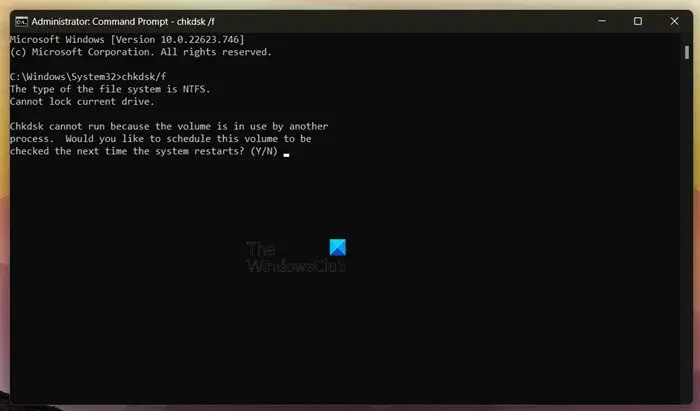
CHKDSK adalah utilitas oleh Windows yang memindai dan memperbaiki kesalahan disk. Itu juga memeriksa apakah ada bagian hard drive yang rusak, yang dapat menyebabkan masalah ini. Berikut adalah bagaimana Anda bisa jalankan Pemindaian CHKDSK :
- Klik Awal , pencarian untuk Prompt Perintah , dan klik Jalankan sebagai administrator .
- Ketik perintah berikut dan tekan Memasuki . (Ganti E dengan nama drive sebenarnya)
chkdsk E:/f
- Perintah tidak akan mulai berjalan saat root drive perangkat Anda sedang digunakan. Namun, ketika Anda me-restart PC Anda, itu akan meminta Anda untuk mulai memindai.
- Jenis DAN , tekan Memasuki , lalu reboot Windows.
- Perintah CHKDSK sekarang akan mulai berjalan. Tunggu hingga prosedur selesai.
- Kemudian restart perangkat Anda dan periksa apakah File History mulai berfungsi.
5] Hapus AppData Riwayat File
Jika tidak ada saran ini yang dapat membantu, pertimbangkan untuk menghapus appdata File History. Folder Appdata menyimpan data dan pengaturan khusus yang diperlukan oleh aplikasi. Begini caranya:
- Tekan Tombol Windows + E untuk membuka File Explorer.
- Klik Lihat > Tampilkan , dan periksa Opsi tersembunyi .
- Tekan Tombol Windows + R untuk membuka kotak dialog Jalankan.
- Jenis Data aplikasi dan pukul Memasuki .
- Navigasi ke Lokal > Microsoft > Windows ; hapus Folder Riwayat File di sini.
Membaca: Perbaiki Kesalahan Riwayat File 80070005
Beri tahu kami jika ada yang membantu Anda di sini.
Bagaimana cara mereset File History di Window?
Untuk mengatur ulang riwayat file, buka Panel Kontrol dan klik Simpan salinan cadangan file Anda dengan Riwayat File. Di sini, klik Pengaturan Lanjutan dan pilih Bersihkan versi. Layar peringatan akan muncul sekarang, pilih Clean Up dan ikuti petunjuk di layar.















